Kaip formatuoti diską su APFS failų sistema macOS Sierra

"Apple" dirba su nauja failų sistema, žinoma kaip "Apple" failų sistema. "MacOS" ir "iOS" numatytoji rinkmenų sistema, greičiausiai, bus 2017 m., Tačiau "MacOS Sierra" programoje ji bus prieinama kaip prerelease programinė įranga.
Ši nauja failų sistema dar nėra padaryta, todėl mes nerekomenduojame tai padaryti dėl kokios nors priežasties. išskyrus eksperimentus. Negalima laikyti vienintelių bet kokių svarbių APFS duomenų tvarkymo kopijų.
Kodėl jūs tikriausiai nenorite naudoti APFS Dar
SUSIJĘS: Geriausios naujos funkcijos macOS Sierra (ir kaip naudotis Them)
Nauja Apple File System šiuo metu yra eksperimentinė. "Apple" siekia galutinio leidimo 2017 m., O "Mac" sistemos diskas ir "iPhone", "iPads", "Apple TV" ir "Apple Watch" - diskai automatiškai turėtų būti konvertuojami į "APFS".
Šiuo metu vienintelė priežastis formuoti su APFS vairuoti yra eksperimentuoti su juo. Tačiau "APFS" kuriama, todėl su juo atliekami testavimo standartai gali būti neparodyti failų sistemos galutiniam našumui.
"Apple" taip pat įspėja, kad diskai, suformuoti pagal šią išankstinę APFS versiją, gali būti nesuderinami su būsimomis "macOS" versijomis ir galutinėmis APFS versija. Nenaudokite APFS disko nieko svarbaus.
APFS apribojimai MacOS Sierra
macOS Sierra kelios naujos APFS failų sistemos apribojimai, nes tai vis dar eksperimentinė:
- "Mac" paleisties diskai negali būti suformatuotas su APFS, taigi jūs negalite naudoti šio įrenginio savo "Mac" sistemos diske.
- "APFS" failų sistemos šiuo metu yra tik pažymėtos tik atvejais, o tai reiškia, kad "failas" skiriasi nuo "Failo".
- Laiko mašina negali
- "FileVault" negali užšifruoti APFS diskų.
- "APFS" negalima naudoti "Fusion Drives", ty "Apple" tipo hibridiniame kietajame diske, kuriame yra SSD ir mechaninis įrenginys.
Svarbūs apribojimai turėtų būti panaikinti, kai "Apple" išleidžia APFS kaip galutinį produktą.
Kaip formatuoti diską kaip APFS "macOS" Sierra
Kai APFS bus paleistas kaip galutinis produktas, Apple pasiūlys būdą konvertuoti HFS + failų sistemas į APFS, neištrindami jokių duomenų. Tačiau jei norite iš anksto patikrinti APFS, turėsite išvalyti diską ir pertvarkyti jį naudodami APFS failų sistemą.
Galite pasirinkti formatuoti USB diską, SD kortelę ar išorinį kietąjį diską su APFS . Jūs taip pat galite naudoti antrinį vidinį diską.
Įspėjimas : prieš formatuodami atsargines kopijas visus diske esančius failus. Formatavimo procesas ištrins visus šiuo metu formatavimo skirsnyje esančius failus.
Grafinis disko įrankis dar negali formatuoti diskų kaip APFS. Tačiau "Apple" dokumentuose pažymima, kad galite naudoti diskutil komandą, kad formatuoti skaidinį ar disko vaizdą kaip APFS. Pirmiausia išsiaiškinkite, kokio disko įrenginio identifikatorius norite formatuoti. Norėdami tai padaryti, atidarykite terminalo langą ir paleiskite šią komandą:
diskutil list
Čia mes ieškome išorinio USB įrenginio, kurio dydis yra 16 GB. Matome pertvarą, kurią norime formatuoti "disk2s2".
Būkite labai atsargūs, renkantis įrenginio identifikatorių. Jei pasirinksite netinkamą įrenginio identifikatorių, galėsite suformatuoti netinkamą diską ir ištrinti svarbius failus.
Norėdami formatuoti jį naudodami APFS, pirmiausia paleiskite šią komandą, norėdami sukurti APFS konteinerį. Atminkite, įveskite teisingą jūsų disko identifikatorių, o ne " disk2s2 ".
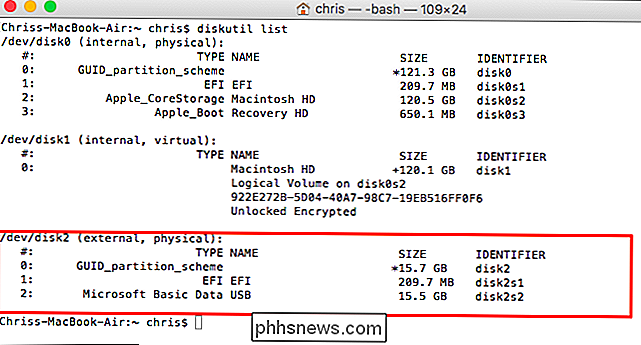
diskutil apfs createContainer / dev / disk2s2
Antra, paleiskite šią komandą, kad pridėtumėte APFS tomą. Pakeiskite "disk2s2" tuo pačiu įrenginio identifikatoriumi, kurį naudojate aukščiau, ir "newAPFS", su kuriuo norėtumėte pavadinti APFS tomą.
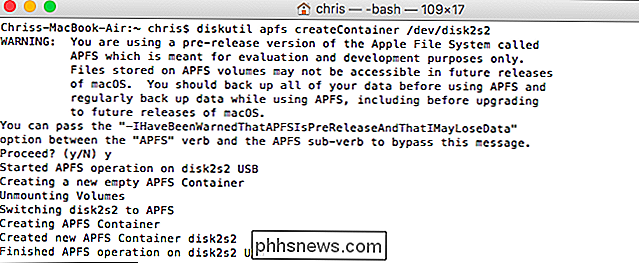
diskutil apfs addVolume disk2s2 APFS newAPFS
Jūsų APFS tomai pasirodys "Finder", kaip ir bet kuri kita apimtis Jei dešiniuoju pelės mygtuku spustelėkite arba spustelėkite Valdymo mygtuką ir pasirinkite "Gauti informaciją", pamatysite, kad jo failų sistemos formatas yra "APFS".
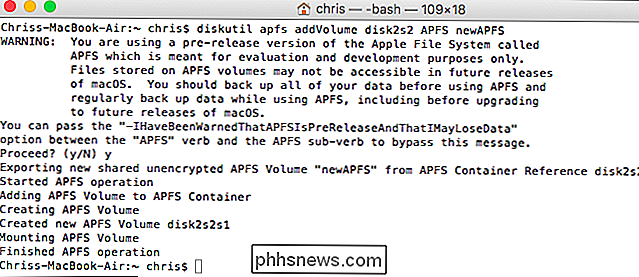
Jei nuspręsite, kad nebenorite naudoti garsumo kaip APFS tomo, jūs galite naudoti "Disk Utility" programą, kad formatuotumėte skaidinį naudodami Mac HFS + failų sistemą arba kryžminį platformą exFAT failų sistemą.
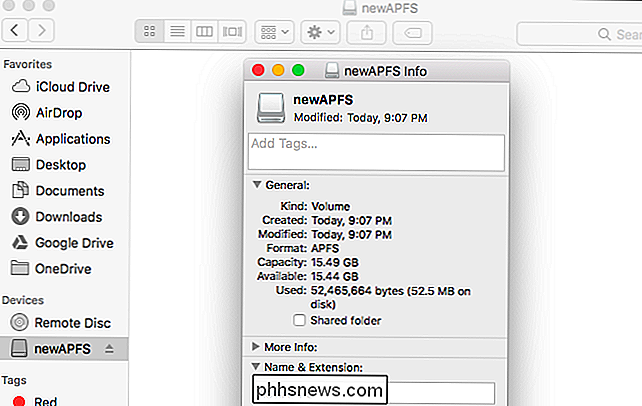
Tiesiog paleiskite Disk Utility, dešiniuoju pelės mygtuku spustelėkite arba Valdymo klavišą spustelėkite diską, kuriame yra jūsų APFS skirsnis, ir pasirinkite "Erase". Iš formato laukelio pasirinkite kitą failų sistemą ir spustelėkite "Ištrinti". Tai visiškai išvalys diską, ištrins visus failus ir konvertuos jį į bet kurią pasirinktą failų sistemą.
Daugiau informacijos apie "Apple" failų sistemą rasite "Apple" kūrėjų svetainės išsamioje APFS dokumentacijoje.
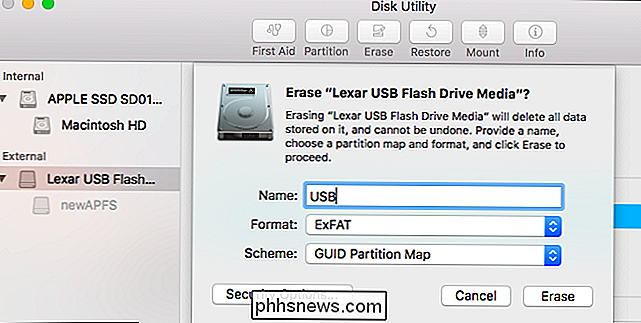

Kaip pasiekti "Mac" ekraną iš "Windows" (ir "Vice-versa")
". Ekranas dalijantis nuotoliniu būdu yra patogus būdas pasiekti kitą kompiuterį, lyg jį sėdi prieš jį. "OS X" ir "Windows" ši funkcija sukurta tiesiai į juos, taigi jūs galite lengvai bendrinti savo "Mac" ekraną su "Windows" kompiuteriais ir atvirkščiai. Jei naudojate mišrų tinklą, greičiausiai tai yra "Mac" ir "Windows" kompiuterių derinys.

Kaip peržiūrėti aplanko dydį Explorer
Kietajame diske paleidžiama disko vieta? Reikia išsiaiškinti, kurie aplankai užima daugiausiai vietos? Anksčiau aš parašiau apie naudingą programą, vadinamą " TreeSize", kurią galite naudoti, norėdami greitai rasti didžiausius katalogus diske. Tačiau būtų tikrai malonu, jei naršydami "Windows Explorer" galėtumėte tiesiog pamatyti aplanko dydį. Vietoj to "Ex



